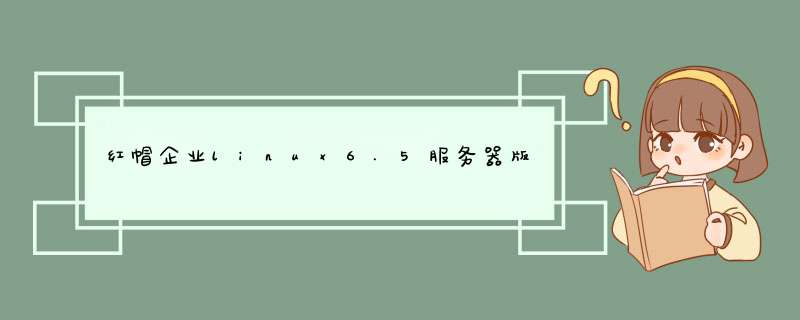
这节讨论的话题假设你已经安装了红帽企业版Linux、使用GRUB作为你的引导程序,同时假设你是Linux高级用户。
在这一小节中,我们使用GRUB引导程序启动安装进程。
3.1 启动文件
没有光盘与PXE服务器启动安装程序时,你的系统必须要有两个文件放在本地,一个内核与一个初始化RAM盘。
拷贝红帽企业版Linux DVD 中的vmlinuz和initrd.img到/boot目录下,并重命名为vmlinuz-install、initrd.img-install。
你需要有root权限才可以写文件至/boot/目录。
3.2 修改GRUB配置文件
GRUB引导程序的配置文件在/boot/grub/grub.conf。修改该文件,添加一段引导信息:
title Installation
root (hd0,0)
kernel /vmlinuz-install
initrd /initrd.img-install 你也许会希望在kernel行末尾添加选项,可以使用的选项在上面已经讲解,下面这些选项一般会比较有用:
*ip=
*repo=
*lang=
*keymap=
*ksdevice=
*vnc、vncpassword=
最后,在/boot/grub/grub.conf中修改defualt选项指定按新的引导信息启动。
3.3 启动安装程序
重启系统,GRUB引导安装程序kernel与RAM disk(包括任何设置的任何选项)。
四、准备服务器(启动与安装服务器)
以下是准备以PXE方式安装系统所必须的步骤:
# 配置网络服务(NFS,FTP,HTTP,HTTPS)发布安装树(安装光盘)
# 在tftp上配置PXE启动所必须的文件
# 配置允许哪些主机可以使用PXE配置文件启动
# 启动tftp服务
# 配置DHCP服务
# 启动客户端,安装系统
推荐两种方法安装红帽linux系统(虚拟光驱和mount命令:前提是已经下载好了红帽的系统文件):
方法一:Linux下,无需任何软件,就可以直接自制一个虚拟光驱。
步骤:
把 /dev/cdrom 删除,然后在Shell中运行:ln -s /dev/loop7 /dev/cdrom
这里假设你的iso文件放在/root目录,运行(可以根据自己的情况更改目录位置),命令:losetup /dev/loop7 /root/cd1.iso
最后再运行mount /mnt/cdrom,现在看看,ISO文件是不是也变成了虚拟光驱了
总结:怎样换盘或者取消这个虚拟光驱呢?在Shell中运行:“losetup -d /dev/loop7”,就可以取消这个设备;要换盘的话只要把 ISO文件关联到/dev/loop 7设备文件,运行“losetup /dev/loop7 /root/cd2.iso”就可以换成另外一张盘了。
方法二:用mount命令就可以完成(非虚拟光驱)。
把光盘制作成iso文件,cp /dev/cdrom XXXXX.iso,说明:XXXXX.iso为你所命名的镜像文件。执行此命令之后就可以将整个光盘制作成iso文件。XXXXX.iso前你可以加上路径。
将硬盘上的iso文件加载到光盘(也就是虚拟光驱)。命令:mount -t iso9660 -o loop /*/XXXXX.iso /mnt/iso
如果是安装系统盘所提供的文件,如添加删除程序,系统可能会提示你插入光盘,但我们没有光盘,只有镜像,可以输入如下命令:Redhat : redhat-install-packages --isodir=iso文件目录。
安装,命令如下:
rm -rf /dev/cdrom #删除光驱
ln /dev/loop7 /dev/cdrom
losetup /dev/loop7 /*/XXXXX.iso
mount /mnt/cdrom
然后你再看看iso文件,是不是变成了虚拟光驱。
取消这个光驱:
losetup -d /dev/loop7
换盘的话:
只需转移iso关联到/dev/loop
losetup /dev/loop7 /*/XXXXX.iso
说明:/*为路径
欢迎分享,转载请注明来源:夏雨云

 微信扫一扫
微信扫一扫
 支付宝扫一扫
支付宝扫一扫
评论列表(0条)